Bedienungsanleitung
Konfiguration und Aktivierung
Um das Modul und das Tracking korrekt nutzen zu können sind folgenden Schritte notwendig:
-
Installation des Moduls
-
Aktivierung der Tracking-Funktionalität
-
Konfiguration Google TagManager
Tracking Kategorieseite mit Browser-Tools
Nachdem das Modul installiert und konfiguriert ist, werden Seitenaufrufe und Nutzerinteraktionen aufgezeichnet. Dies kann einfach überprüft werden, in dem man z.B. eine Kategorieseite mit den Browser-Tools öffnet.
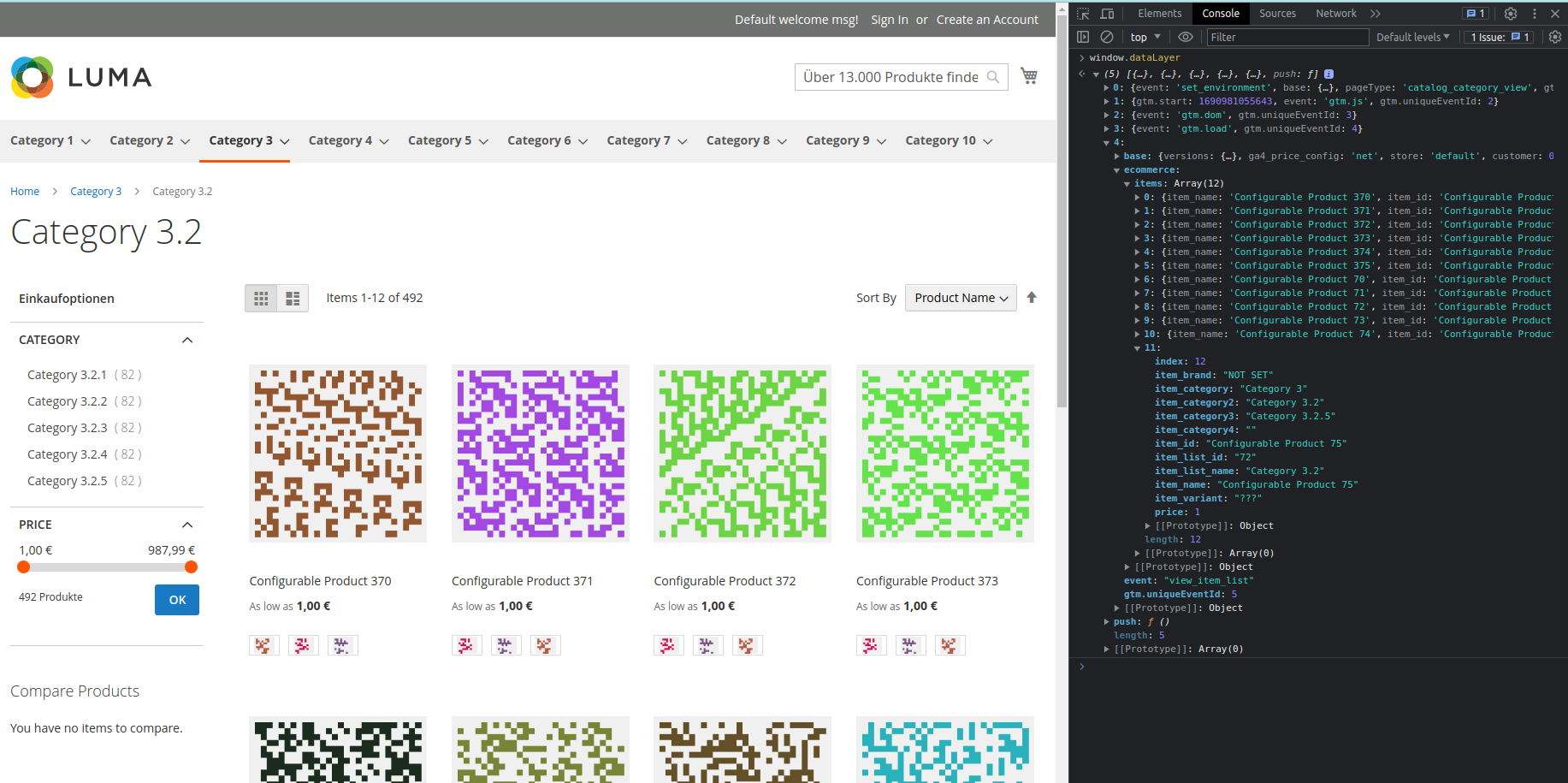
In der Konsole der Browser-Tools können einfach mit window.dataLayer die aufgezeichneten Werte der Seite eingesehen werden.
Mit der Integration des Google Tag Managers werden diese Informationen ausgelesen und an den hinterlegten/konfigurierten Tag Manager Container übermittelt. (siehe Tracking Checkout-Prozess mit Google Tag Manager)
Tracking Seitenaufrufe und Checkout-Prozess mit Google Tag Manager
In dem folgenden Beispiel wird eine komplette "User-Journey" eines Shopbesuchers exemplarisch gezeigt und welche Daten im Google Tag Manager aufgezeichnet werden.
Um das folgende Szenario darzustellen, muss im Modul die gewünschte GTM-Instanz verknüpft werden. Beispielsweise:
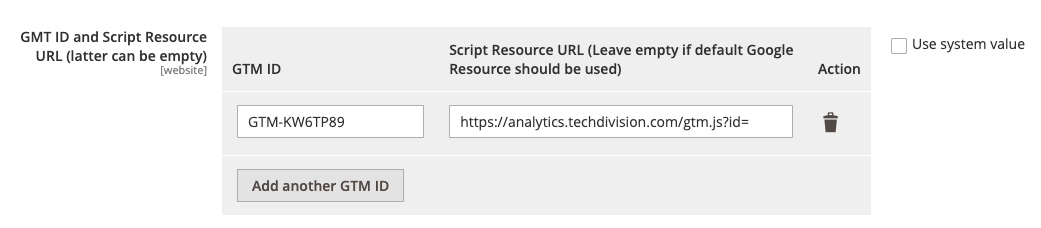
-
Aufruf einer Kategorieseite
Beim Besucher einer Kategorie-Seite werden die angezeigten Produkte als Liste getracked.
Magento Frontend Google Tag Manager 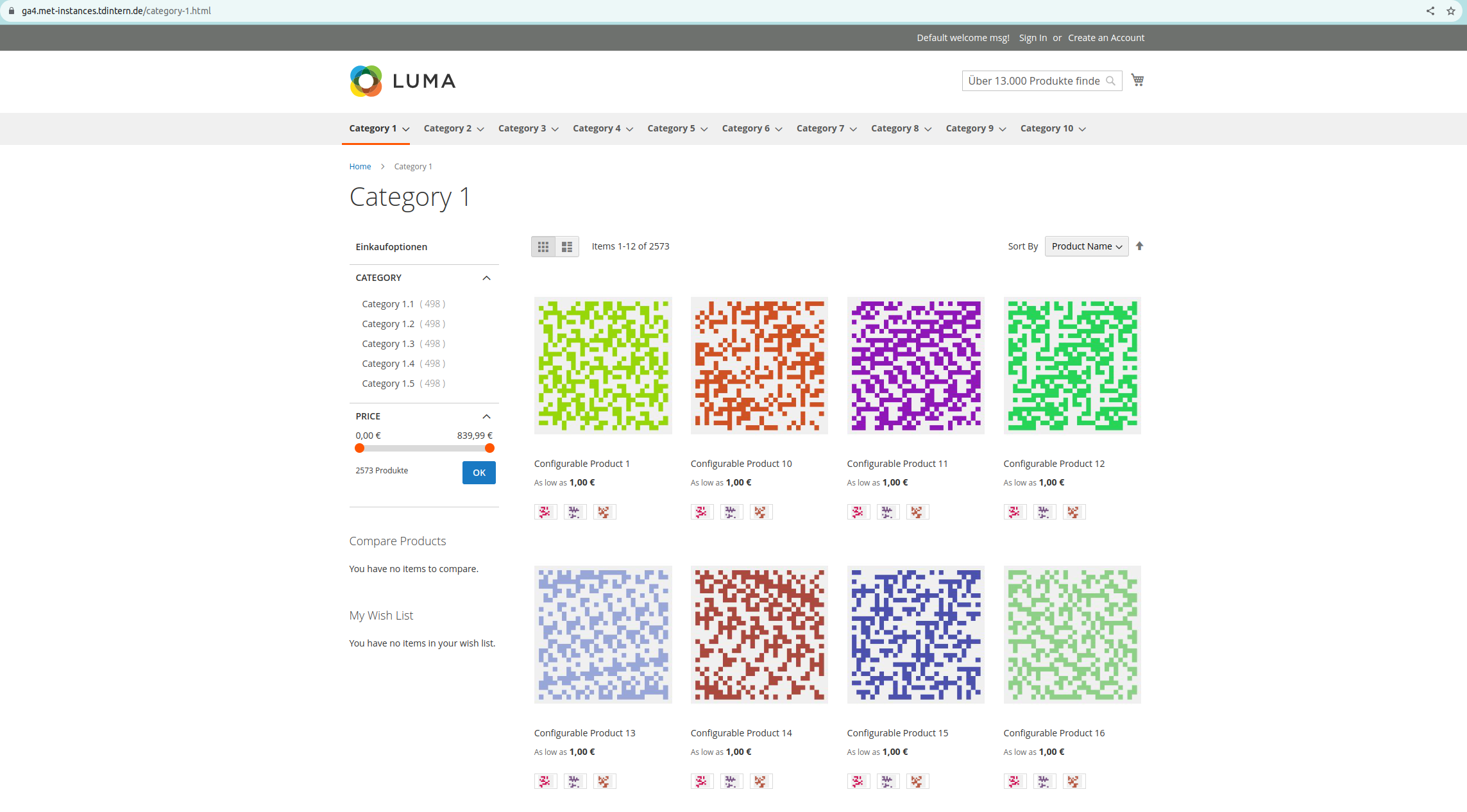
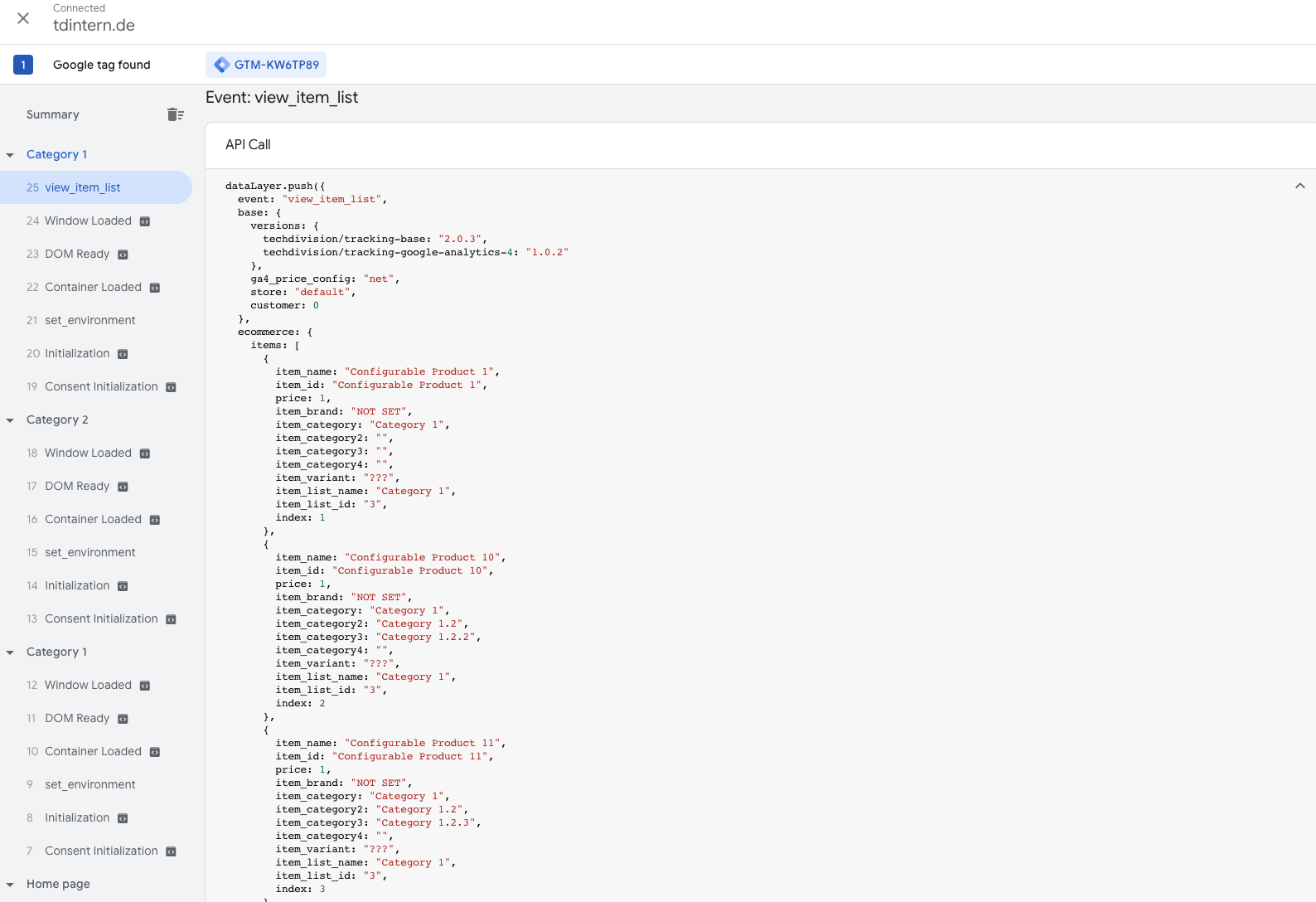
-
Klick auf ein Produkt einer Kategorieseite
Nach einem weiteren Kategoriewechsel im Beispiel klickt der Kunde nun auf ein Produkt. Der Produkt-Klick wird wie folgt getracked.
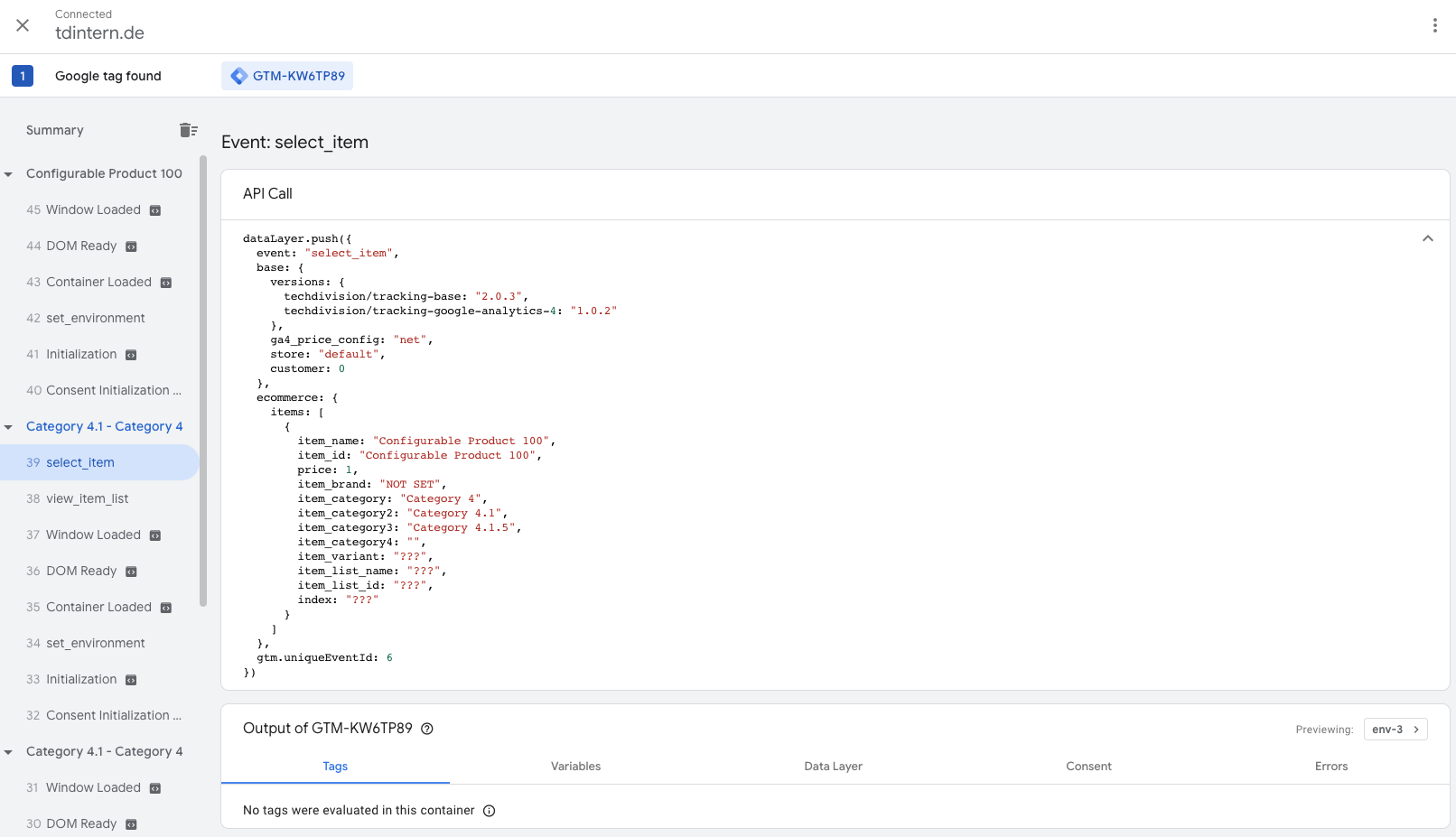
-
Besuch/Aufruf einer Produktdetailseite
Nach dem Klick wird die gewünschte Produktdetailseite angezeigt und die Daten getracked.
Magento Frontend Google Tag Manager 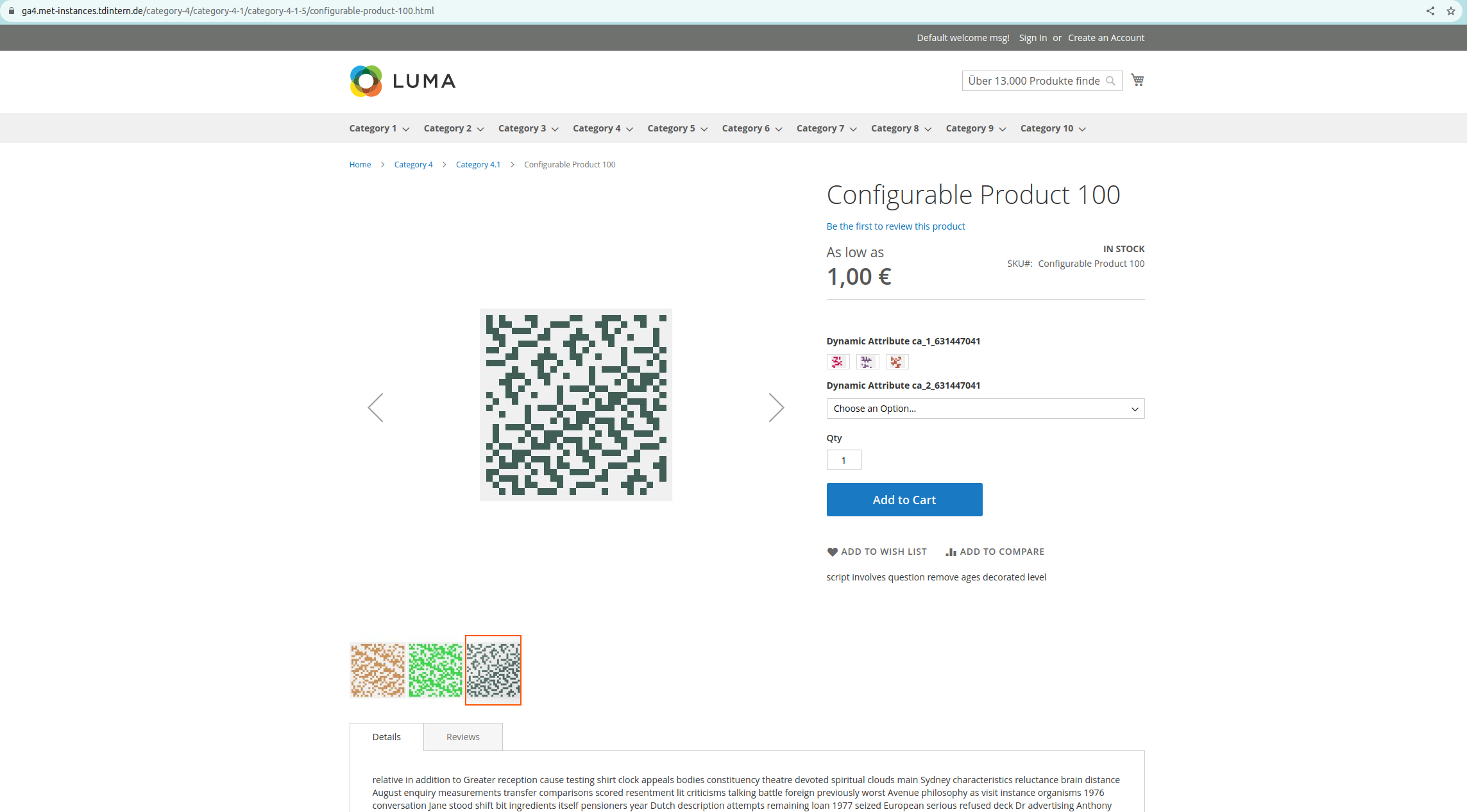
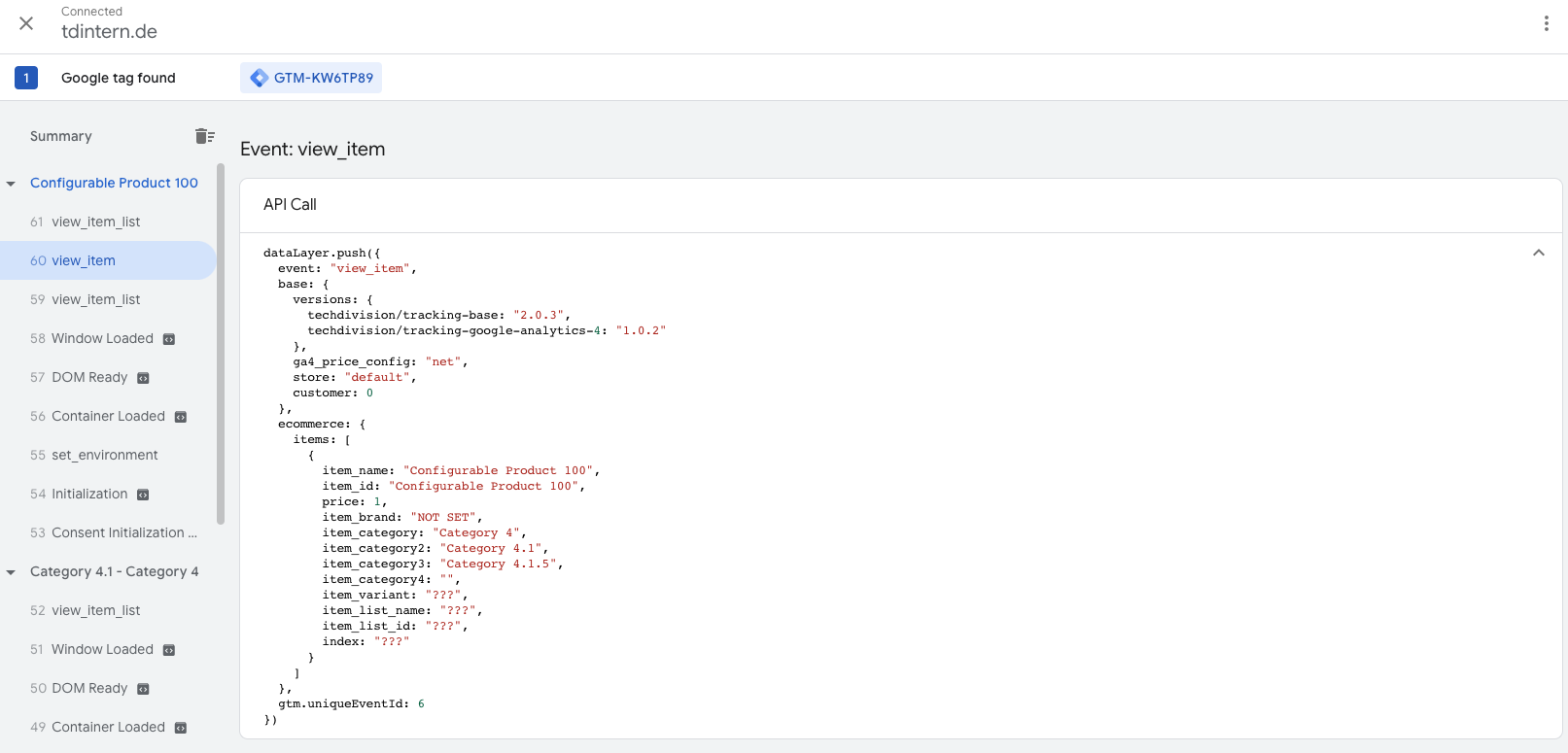
-
Hinzufügen des Produkts zum Warenkorb
Nach weiteren Kategoriewechseln und Produkt-Klicks wird nun ein Produkt zu Warenkorb hinzugefügt. Dieses Event wird folgendermaßen getracked.
Magento Frontend Google Tag Manager 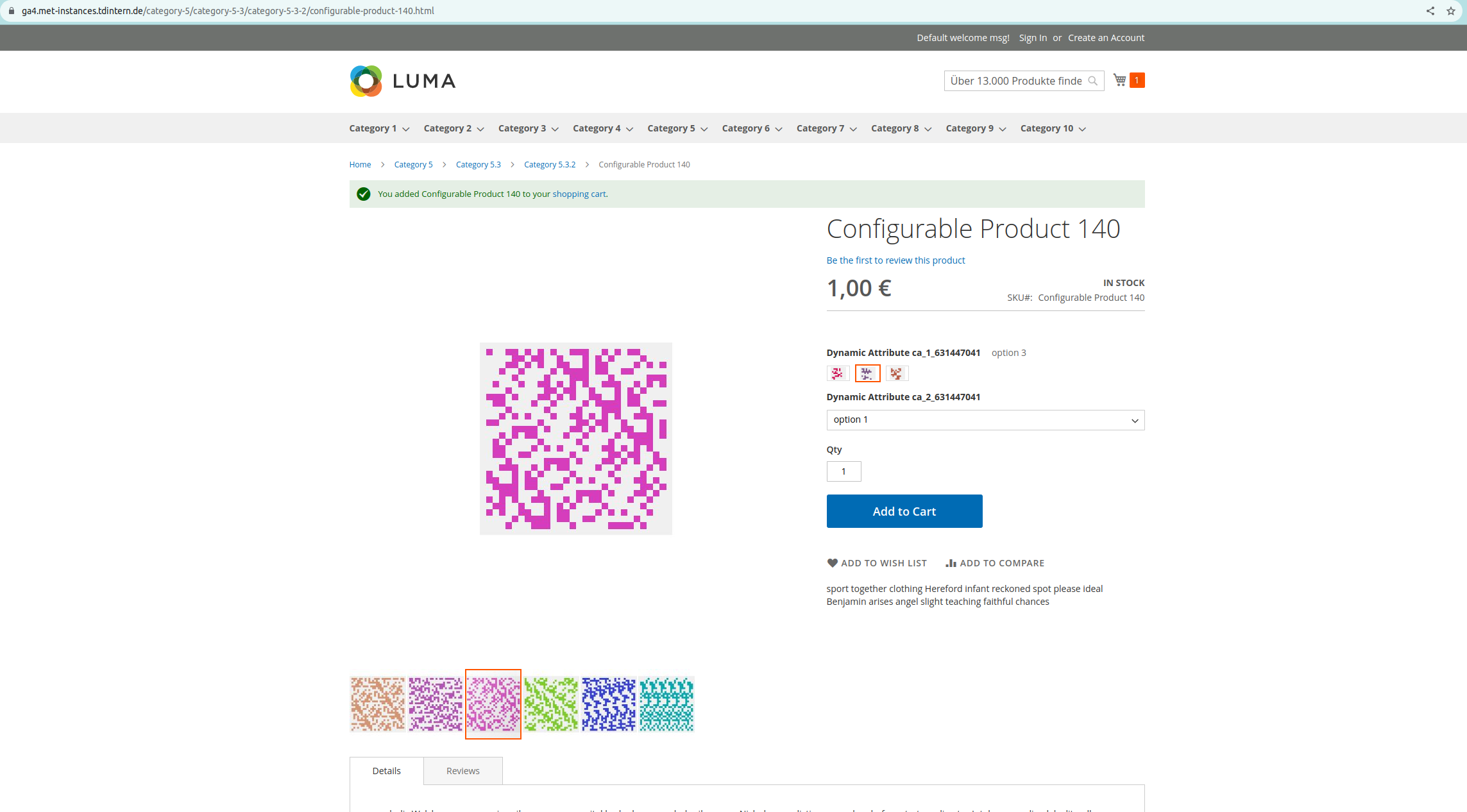
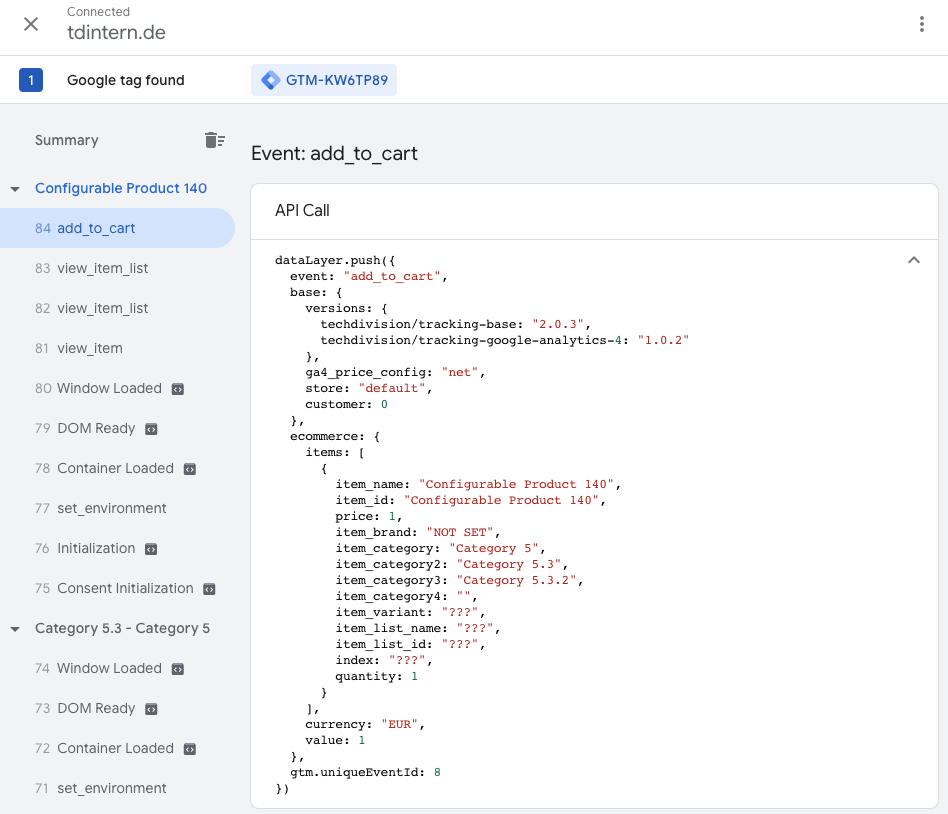
-
Aufruf des Warenkorbs
Nach hinzufügen von Produkten kann der Warenkorb eingesehen werden. Dies wird wie folgt getracked:
Magento Frontend Google Tag Manager 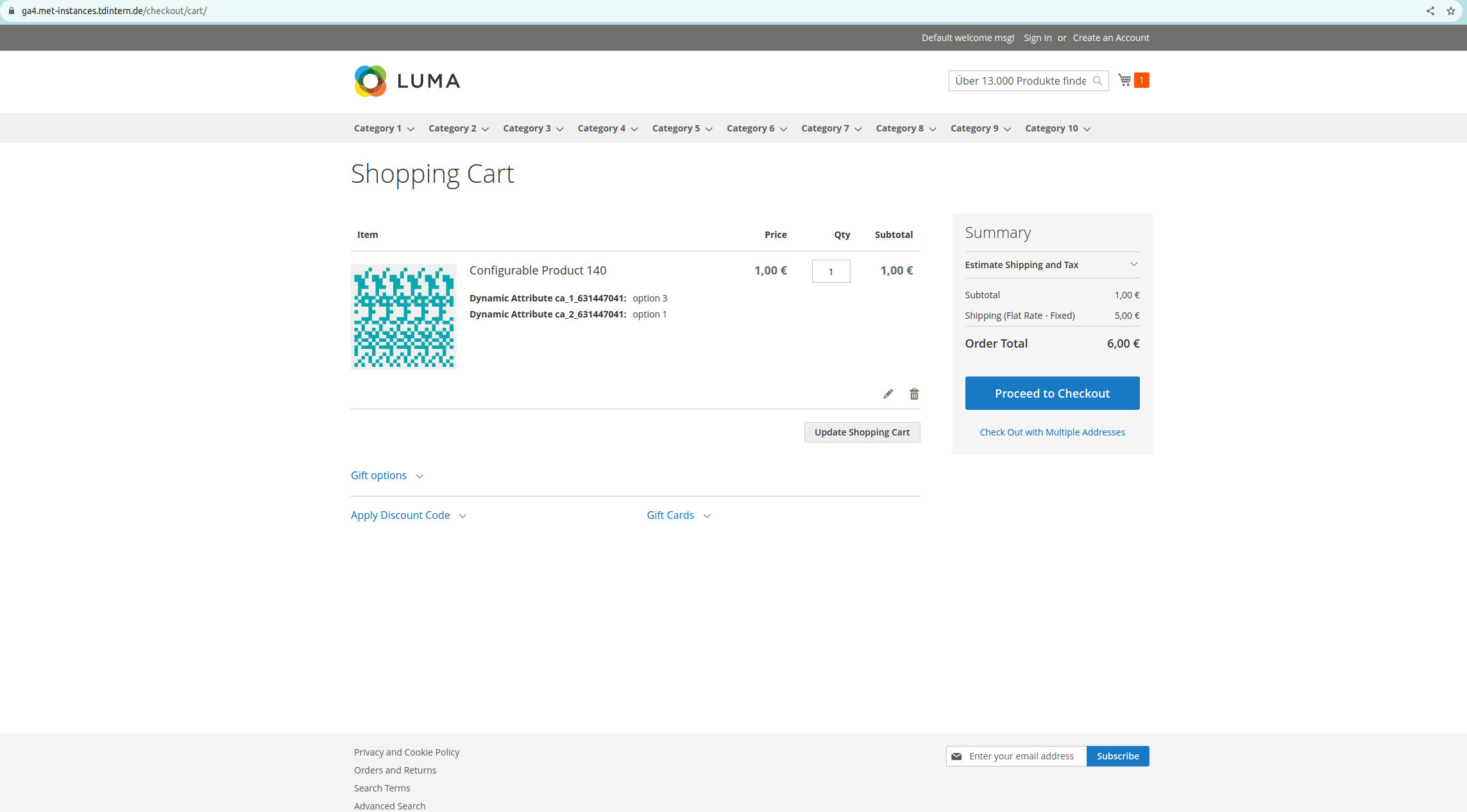
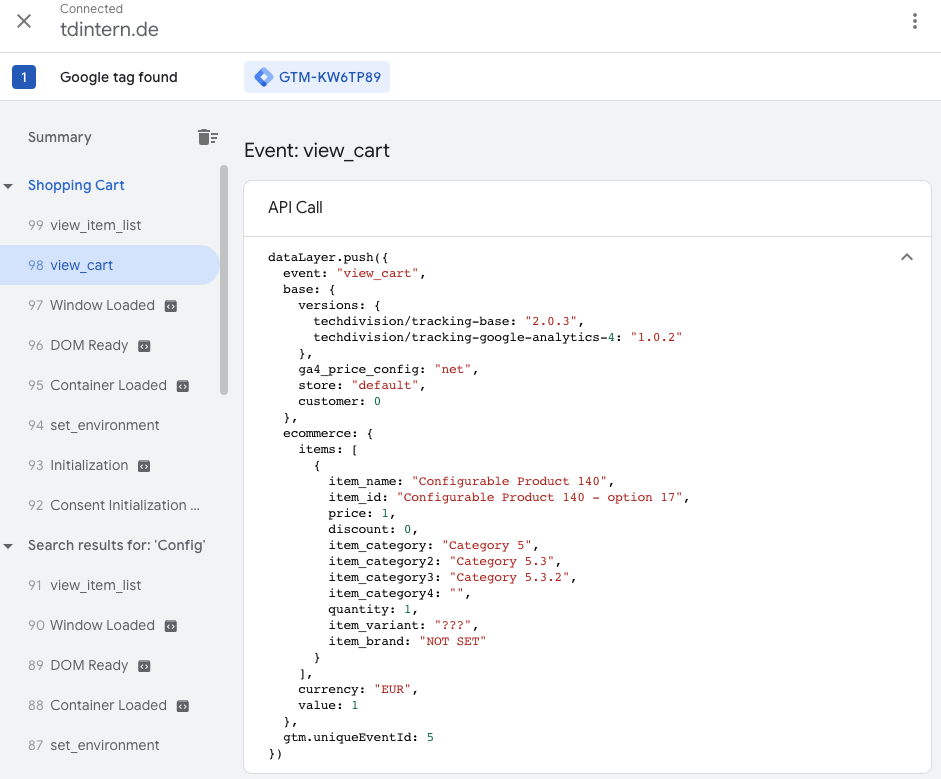
-
Beginn des Checkout-Prozesses
Nach eventueller Bearbeitung des Warenkorbs von Produkten kann in den Checkout von Magento navigiert werden. Der Übergang wird wie folgt getracked:
Magento Frontend Google Tag Manager 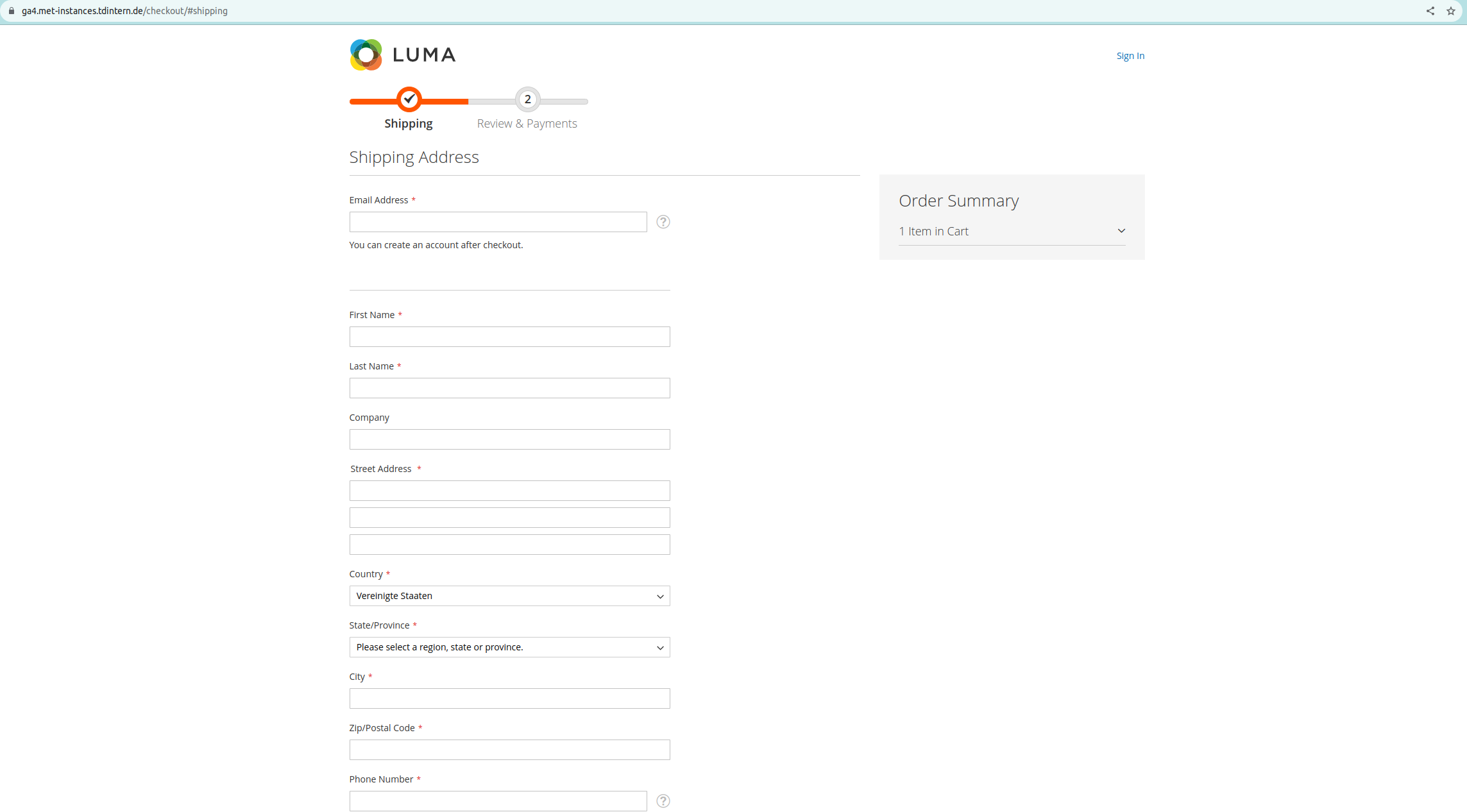
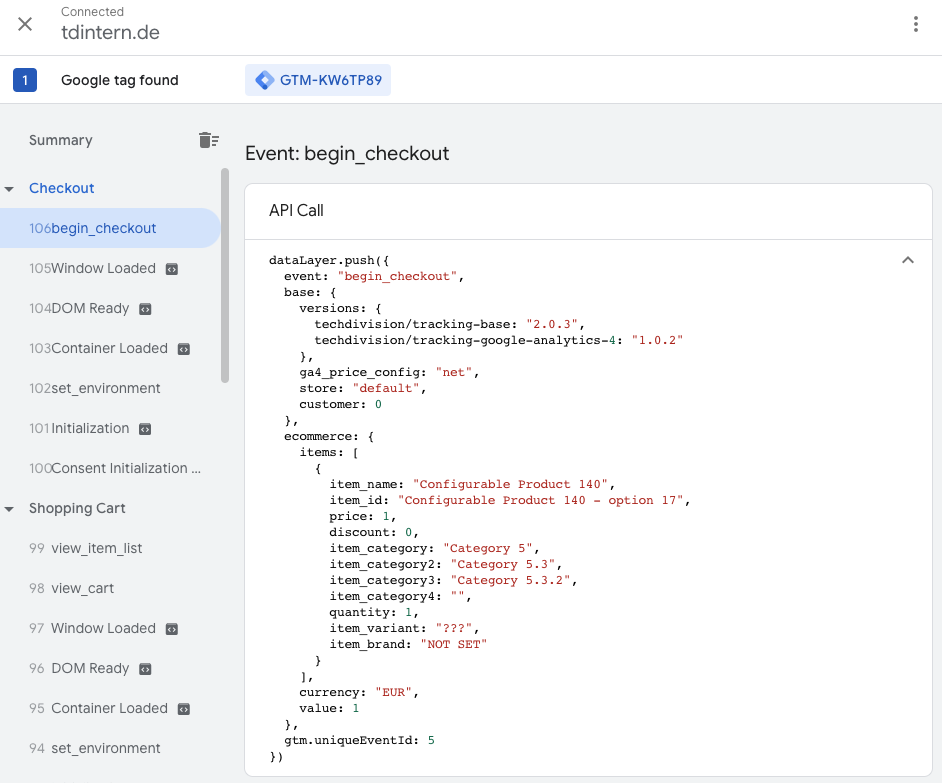
-
Eingabe der Lieferinformationen
"An der Kasse" (Im Checkout) kann nun die Lieferadresse und die Lieferoption eingegeben werden. Nach dem Klick auf den "Weiter"-Button werden die Infos getracked:
Magento Frontend Google Tag Manager 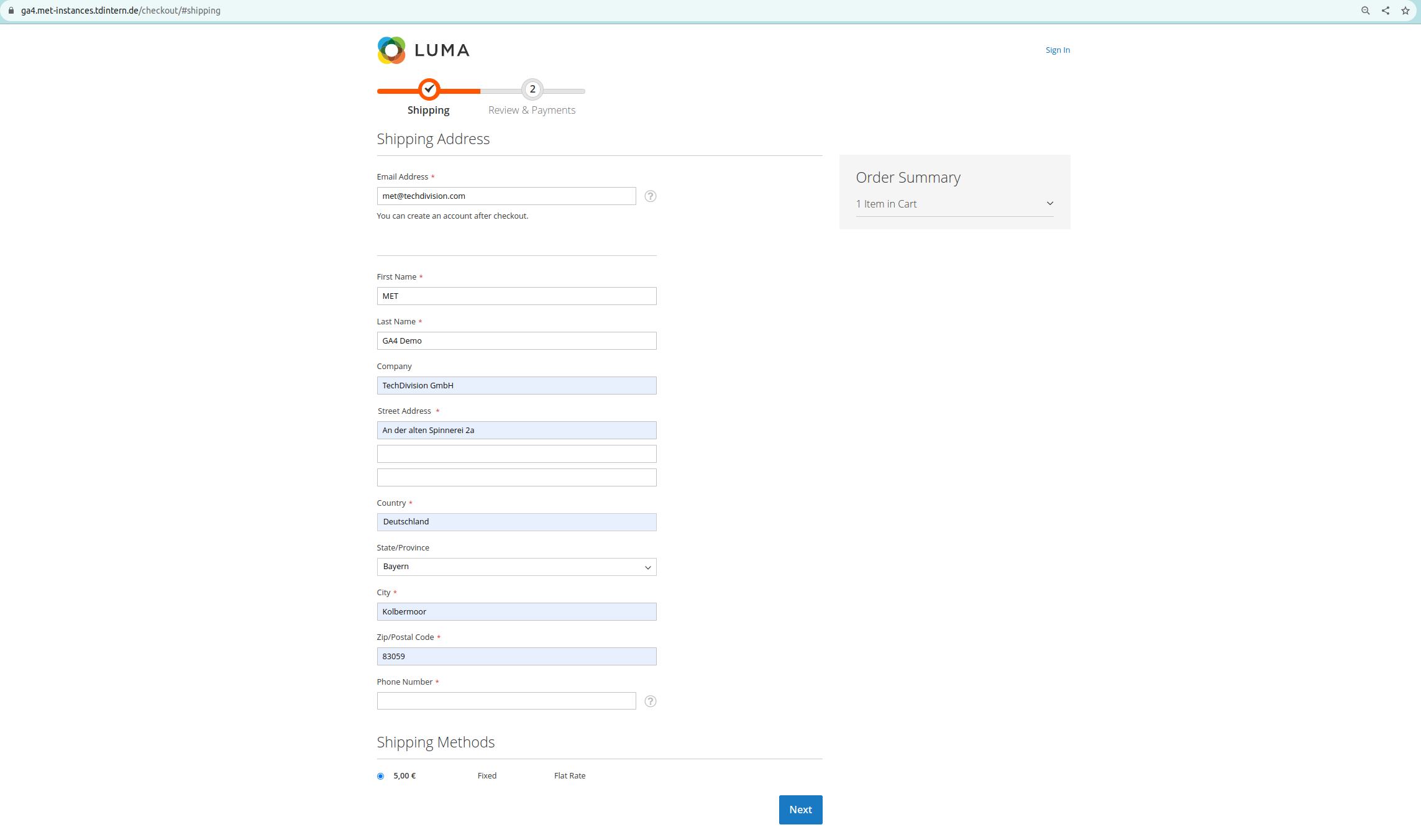
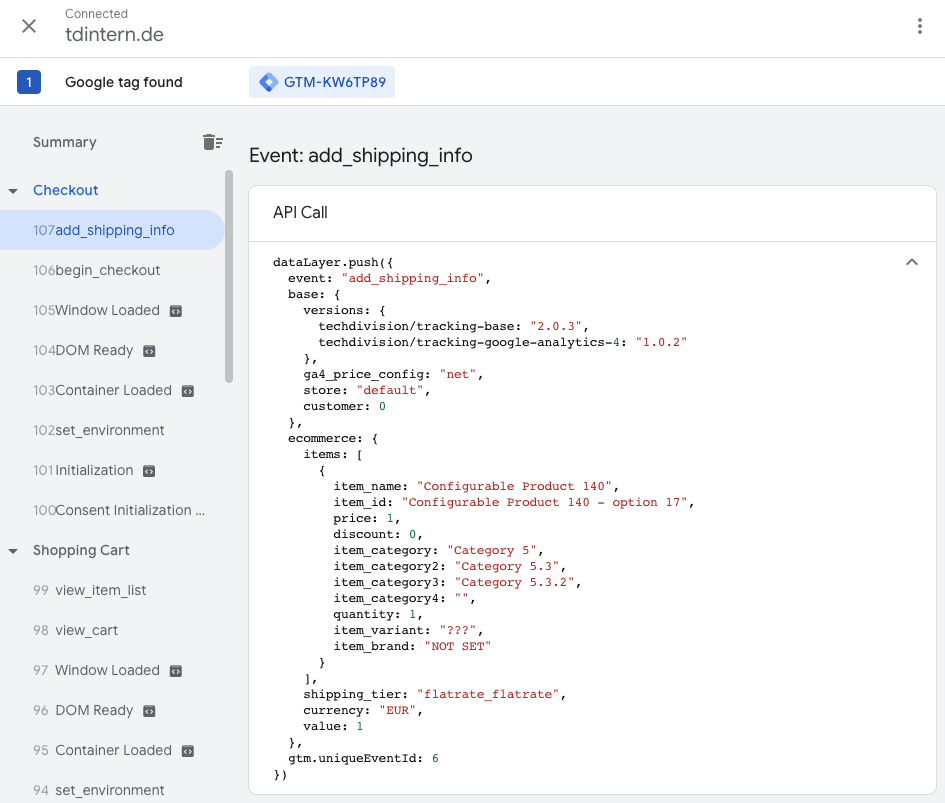
-
Eingabe der Zahlungsinformationen
Mit dem oben beschriebenen Klick auf den "Weiter"-Button im Lieferschritt des Checkouts wird auf den zweiten Schritt, den Zahlungsschritt, navigiert. Hier können Zahlungsinformationen sowie die Zahlungsmethode ausgewählt werden. Mit einem Klick auf "zahlungspflichtig bestellen" werden die Daten auch getracked:
Magento Frontend Google Tag Manager 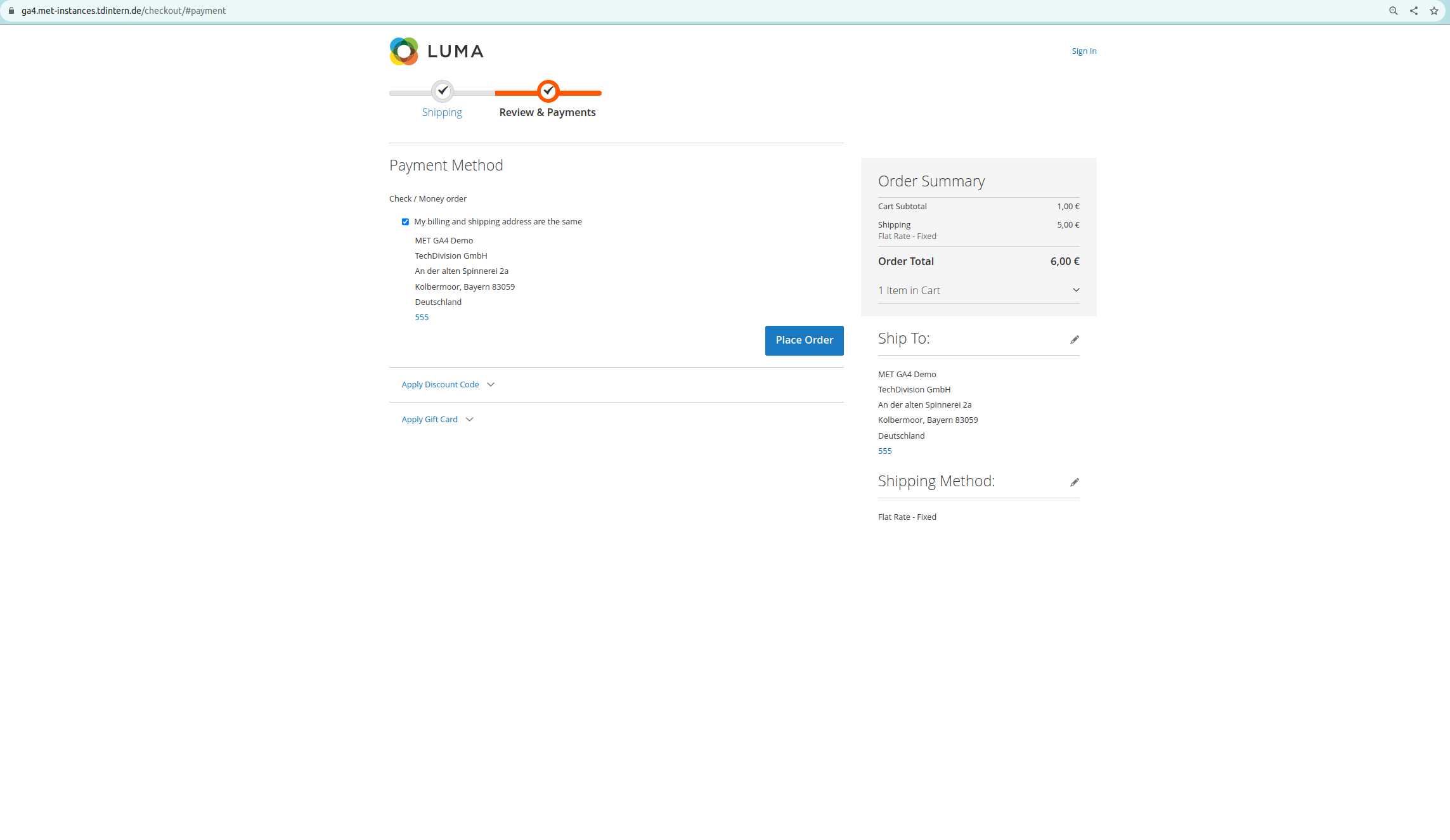
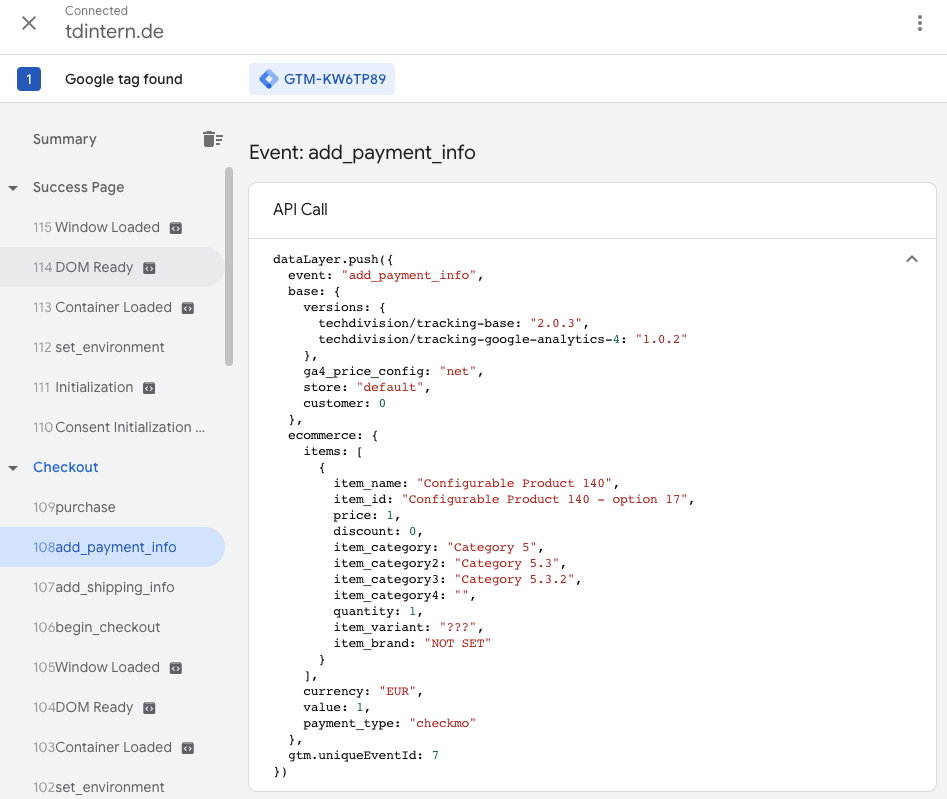
-
Aufgabe der Bestellung
Nach dem oben beschriebenen Klick auf "zahlungspflichtig bestellen" und der erfolgreichen Buchung, wird auf die sog. "Checkout-Success-Page" navigiert. Der letzte Vorgang im Checkout wird folgendermaßen getracked:
Magento Frontend Google Tag Manager 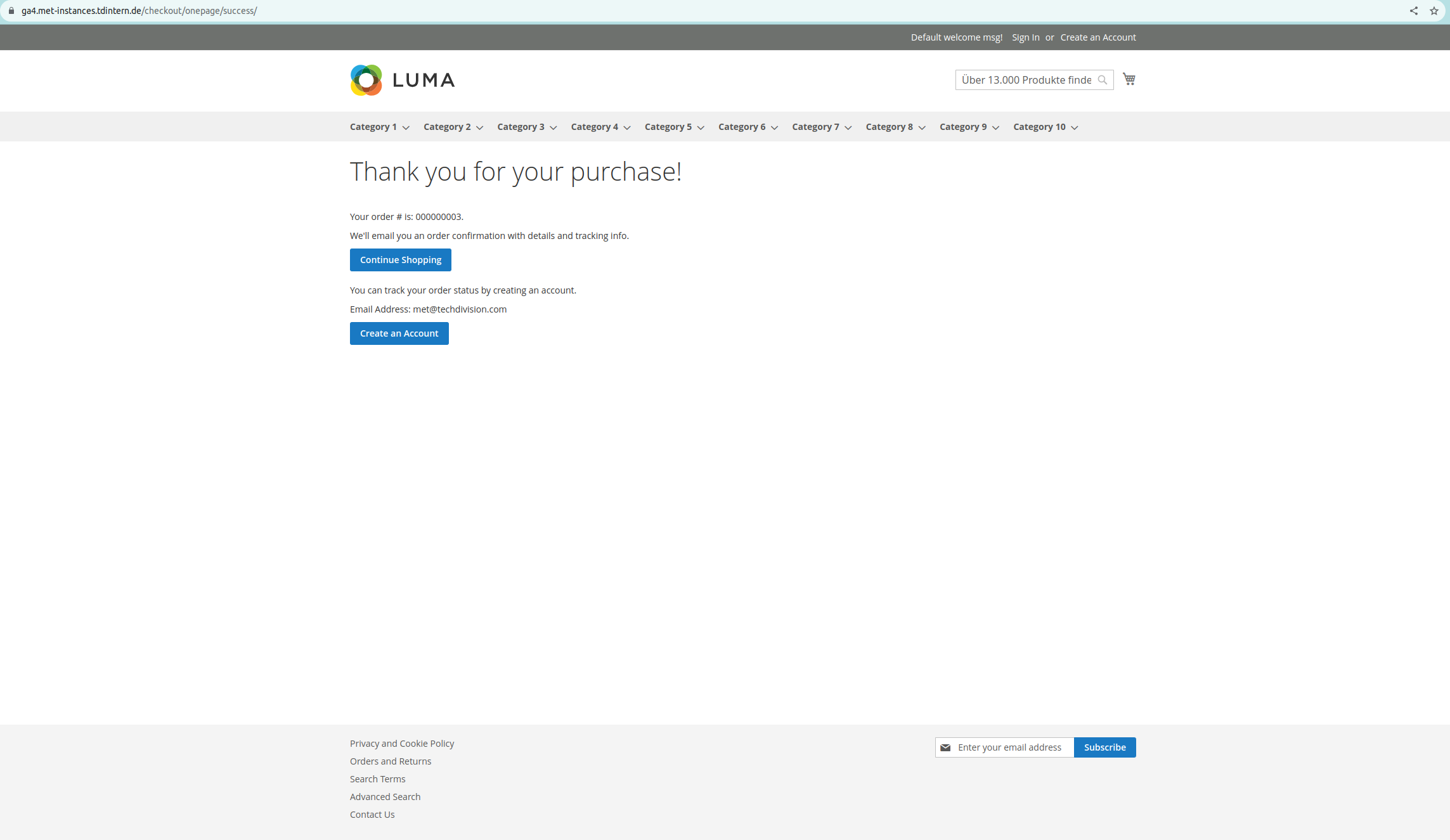
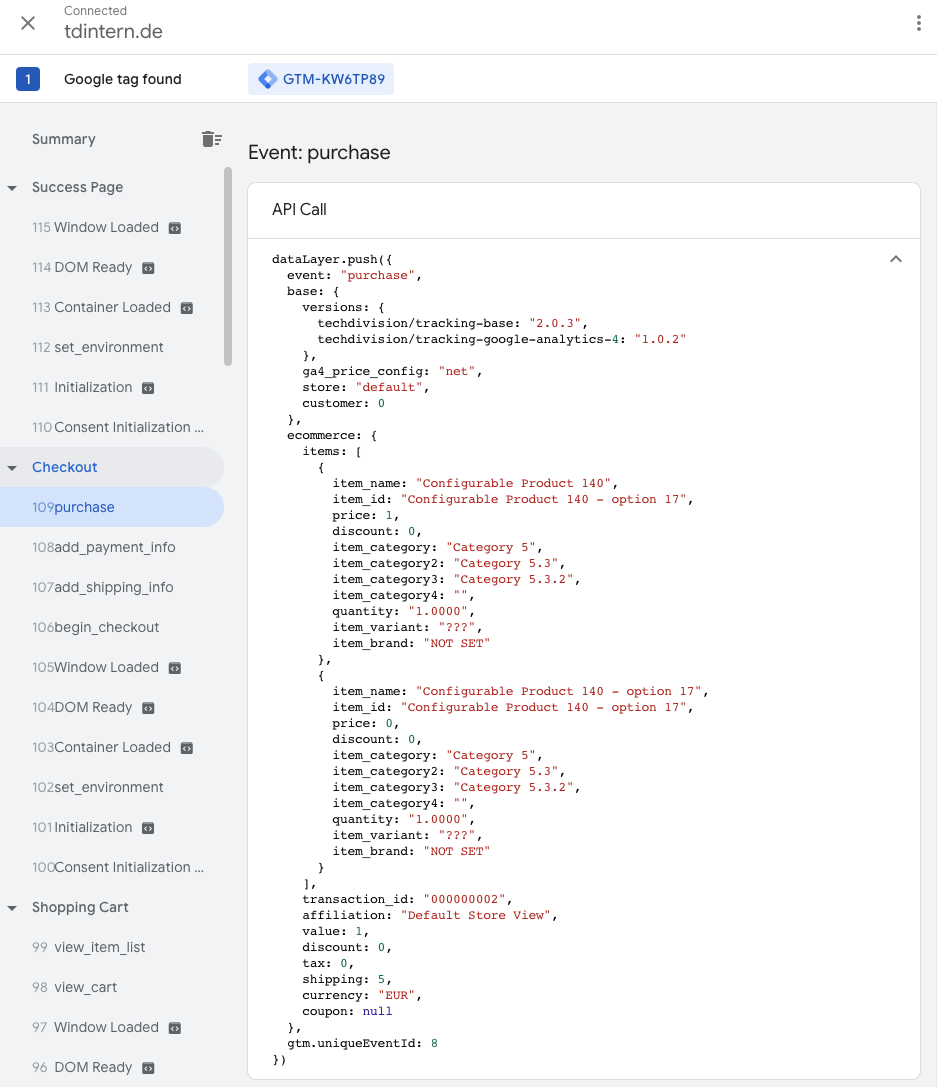
Es ist möglich den Zeitpunkt, wann das "purchase" Event ausgeführt wird per Konfiguration zu steuern.
Standardmäßig wird es beim Aufruf der "Checkout-Success-Page" ausgeführt. Es ist aber auch es sofort bei der Aufgabe der Bestellung im Checkout selbst anzustoßen.